查询窗格:描述和功能
“查询”窗格一个智能SQL编辑器,用于向所选数据库输入查询。输入查询后,单击“数据库查询”窗口的“执行”命令将执行该查询,并在“结果/消息”窗格中显示结果和执行消息。有关使用查询的信息,请参见下一部分查询窗格:使用查询。在本部分中,我们将介绍“查询”窗格的主要功能:
•“数据库查询”工具栏中的SQL编辑器图标
•SQL编辑器选项
•SQL脚本中区域的定义
•在SQL脚本中插入注释
•书签的使用
“数据库查询”工具栏中的SQL编辑器图标
使用SQL编辑器时,将使用“数据库查询”窗口工具栏中的以下图标:
执行 | 执行当前选定的SQL语句。如果脚本包含多个语句且未选定任何语句,则执行所有语句。 | |
执行数据编辑 | 与“执行”命令相同,只是结果(在“结果”选项卡中)是可编辑的。 | |
导入SQL文件 | 在SQL编辑器中打开一个SQL文件。 | |
导出SQL文件 | 将SQL查询保存到SQL文件。 | |
撤消 | 撤消SQL编辑器中无限次的编辑。 | |
恢复 | 恢复SQL编辑器中无限次的编辑。 | |
打开XML时隐藏数据库查询 | 设置打开XML文档进行编辑时是否应隐藏“数据库查询”窗口。 | |
保存XML时自动提交 | 当在XMLSpy中保存编辑过的XML文档时,如果启用了此命令,则会向数据库提交更改。否则,必须在“结果”窗格中明确提交更改。 | |
选项 | 打开SQL编辑器的“选项”对话框。 | |
在DatabaseSpy中打开SQL脚本 | 在Altova的DatabaseSpy产品中打开SQL脚本。 |
选项
单击“数据库查询”工具栏中的选项图标将弹出“选项”对话框(参见下方截图)。您可以在左侧窗格中选择要进行哪种设置,然后在该页上选择所需的选项。单击重置页面按钮会将该页面上的选项重置为其原始设置。
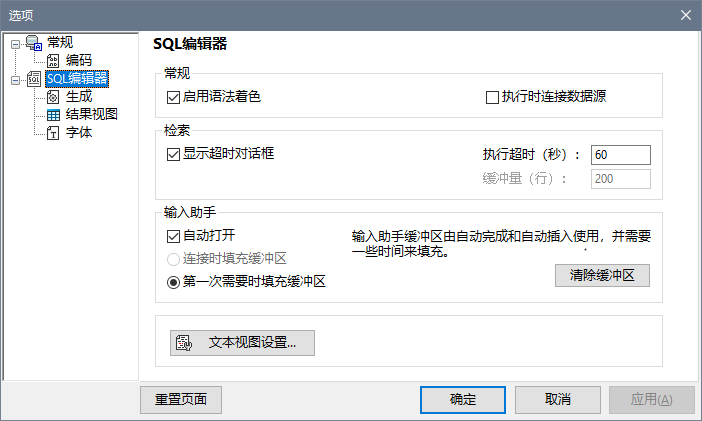
•常规 | 编码:提供了用于为新的SQL文件、无法检测到编码的现有的SQL文件设置编码,以及设置字节顺序标记(BOM)的选项。(如果可以检测到现有SQL文件的编码,则可以在不更改编码的情况下打开并保存文件。)
•SQL编辑器:提供了用于在执行时打开或关闭语法着色和数据源连接的选项。可以为查询执行设置超时。如果超过了指定时间,也可以显示更改超时的对话框。输入助手是指作为自动完成功能的一部分出现的输入助手。输入SQL语句时,编辑器将显示一个上下文相关的自动完成建议列表。这些建议可以设为自动出现。如果关闭了自动显示,则可以通过按Ctrl+空格键在SQL编辑器中启用自动完成建议。输入助手信息的缓冲区可以在连接到数据源时填充,也可以在第一次需要时填充。文本视图设置按钮将打开XMLSpy的文本视图选项窗口。
•SQL编辑器 | SQL生成:当您将对象从“浏览器”窗格拖至“查询”窗格中时,应用程序将生成SQL语句。SQL语句生成选项可以在“SQL生成”选项卡中设置。在数据库窗格中选择一种数据库类型,并为您使用的不同的数据库类型单独设置语句生成选项。选中应用于所有数据库复选框可以设置当前为所有数据库选定的选项。这些选项包括将分号追加到语句后,或在标识符周围添加转义字符。选中将分号添加到语句末尾复选框后,在SQL编辑器中生成SQL语句时会追加一个分号。请注意,仅在取消选中此复选框后,才可以通过JDBC连接编辑Oracle数据库和IBM iSeries和DB2数据库中的数据。
•SQL编辑器 | 结果视图:提供了用于配置“结果”选项卡的选项。
•SQL编辑器 | 字体:提供了用于在文本编辑器和结果视图中设置文本字体样式的选项。
SQL脚本中区域的定义
区域是指SQL脚本中被标记且声明为一个单元的部分。区域可以被折叠或展开以隐藏或显示部分脚本。您也可以在其他区域中嵌套区域。区域在其之前和之后分别由 --region和--endregion注释分隔。您可以选择为区域指定名称,该名称在-- region分隔符之后输入(参见下方截图)。
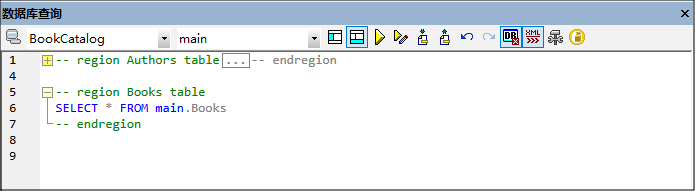
要插入区域,请选择要设为区域的语句,右键单击并选择插入区域。可展开/折叠的区域已被创建。请根据需要添加名称。请注意上方截图中的行编号。要删除区域,请删除--region和--endregion两个分隔符。
在SQL脚本中插入注释
SQL脚本中的文本可以被注释掉。这样,在执行脚本时可以跳过这些部分。
•要注释掉一个区块,请标记该区块,单击鼠标右键并选择插入/删除块注释。要删除块注释,请标记该注释,单击鼠标右键并选择插入/删除块注释。
•要注释掉一行或部分行,请将光标放在行注释应开始的位置,单击鼠标右键并选择插入/删除行注释。要删除行注释,请标记该注释,单击鼠标右键并选择插入/删除行注释。
书签
您可以在特定行插入书签,然后您可以浏览文档中的书签。要插入书签,请将光标放在要添加书签的行中,单击鼠标右键并选择插入/删除书签。要转至下一个书签或上一个书签,请右键单击并分别选择转至下一个书签或转至上一个书签。要删除书签,请将光标放在要删除书签的行中,单击鼠标右键并选择插入/删除书签。要删除所有书签,请右键单击并选择删除所有书签。